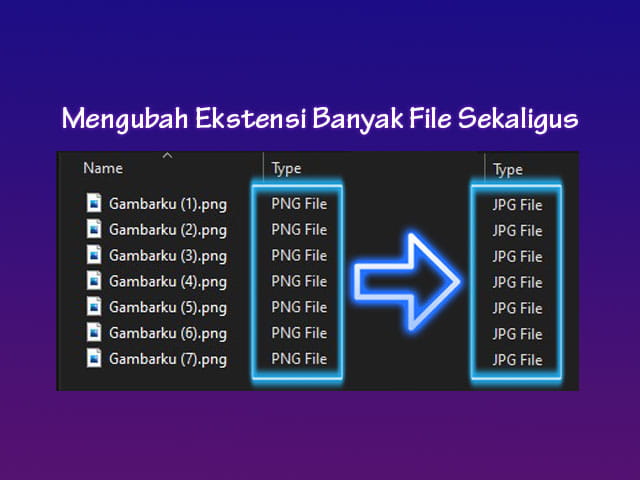Ekstensi file merupakan sekumpulan karakter yang berfungsi untuk mengenali tipe atau jenis informasi yang terdapat di dalam file tersebut. Ekstensi file juga memiliki peran untuk menentukan program apa yang bisa digunakan untuk membuka file tersebut.
Ekstensi file berada dibagian akhir nama sebuah file, tepatnya setelah tanda titik. Beberapa contoh ekstensi file seperti .jpg dan .png untuk file gambar, .pdf untuk file dokumen, .docx untuk file Word, .exe untuk aplikasi, dan lain sebagainya.
Pada Windows secara default ekstensi file tidak akan ditampilkan pada daftar file di File Explorer. Anda harus merubah sedikit pengaturan File Explorer untuk membuat ekstensi file terlihat dibelakang nama file. Dalam mengelolah file, type atau format file tentu sangat penting karena menentukan program apa yang bisa membukanya. Kadang juga diperlukan format file yang spesifik untuk kebutuhan tertentu sehingga tidak jarang harus mengubah ekstensi file.
Apakah Perlu Merubah Ekstensi atau Format File?
Merubah ekstensi atau type sebuah file terkadang memang tidak bisa dihindari karena kebutuhan. Misalnya saja, anda dituntut untuk mengumpulkan file gambar berformat .jpg, tetapi anda hanya memiliki file .png. Maka tentu anda harus mengubah ekstensi file tersebut menjadi .jpg.
Namun, perlu diketahui bahwa saat anda merubah ekstensi atau format file, maka pastikan bahwa file tersebut masih dapat terbuka di format yang baru. Misalnya, jika anda mengubah format sebuah file gambar, maka setelah dirubah file tersebut masih berupa file gambar.
Jika anda mengubah file gambar menjadi dokumen Word, maka tentu saja file tersebut akan menjadi tidak bisa dibuka. Jadi, sebelum melakukan perubahan, pastikan file yang belum diubah dan yang sudah diubah bisa terbuka pada program yang sama. Seperti file .png yang jika dirubah ekstensi-nya menjadi .jpg, tetap bisa dibuka menggunakan aplikasi pembuka foto atau gambar.
Kenapa Perlu Mengubah Ekstensi Banyak File Sekaligus?
Jika file yang anda miliki dan ingin diubah ekstensi-nya, maka perubahan bisa dilakukan satu per satu dan itu tidak masalah. Namun, bagaimana jika jumlah file yang harus diubah ekstensi atau formatnya sangat banyak. Tentu akan merepotkan jika anda harus mengubah ekstensi file tersebut satu per satu.
Untuk itulah anda butuh cara khusus agar bisa mengganti ekstensi file yang banyak secara sekaligus. Jadi, anda tidak hanya bisa mengganti nama file secara serentak, tetapi ekstensi file juga bisa.
Jadi, misalkan anda memiliki ratusan atau ribuan file gambar berformat .png dan semuanya ingin diubah menjadi .jpg, semua bisa selesai dalam sekejap. Hal ini karena anda tidak perlu lagi mengubah ekstensi file-file tersebut satu per satu, melainkan dilakukan secara bersamaan dengan sekali tindakan.
Bagaimana Cara Merubah Ekstensi Banyak File Secara Serentak?
Merubah ekstensi banyak file sekaligus secara bersamaan sebenarnya cukup mudah. Anda juga tidak memerlukan aplikasi khusus untuk melakukan pekerjaan ini, cukup memanfaatkan fitur atau tool bawaan yang dimiliki Windows, yaitu CMD. Untuk melakukan cara ini, silahkan ikuti langkah-langkah berikut:
- Silahkan anda membuka CMD yang pastinya ada pada semua Laptop Windows.
- Pada jendela CMD yang terbuka, silahkan mengetik kode
nama_partisi:sesuai partisi tempat file-file tersebut berada. Misal, jika semua file yang ingin anda ubah ekstensi-nya beradai di partisi D, maka ketik kodeD:lalu tekan Enter. - Selanjutnya, silahkan ketik kode
cd nama_foldersesuai folder dimana file-file tersebut disimpan. Misal, jika semua file ada di dalam folder Gambar, maka ketikcd Gambarlalu tekan Enter. - Setelah itu, silahkan ketik kode
ren *.ekstensi_file_lama *.ekstensi_file_baru. Penggunaan tanda bintang adalah untuk memilih semua file yang ada dalam folder tersebut. Misalnya, anda ingin mengubah semua file .png menjadi .jpg, maka ketik koderen *.png *.jpglalu tekan Enter.
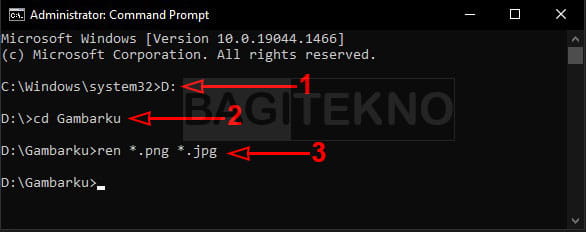
Setelah itu semua ekstensi file yang ada dalam folder yang tadi dipilih akan berubah secara serentak hanya dalam satu tindakan. Dengan demikian, anda tidak perlu lagi repot mengganti ekstensi file-file tersebut satu per satu.
Penutup
Demikian beberapa cara yang bisa anda lakukan jika ingin mengubah ekstensi atau format banyak file sekaligus. Silahkan anda melakukan cara di atas jika memiliki banyak sekali file dan perlu diubah semua ekstensinya. Anda bisa melakukan cara di atas pada Windows 7, Windows 8.1, Windows 10, maupun Windows 11.